在Windows 10系统中,C盘作为操作系统和应用程序的主要存储区域,常常会积累大量的垃圾文件,如临时文件、日志文件和系统缓存等。这些垃圾文件不仅占用宝贵的磁盘空间,还可能导致系统性能下降,影响用户体验。因此,本文将从四个方面详细介绍如何彻底清理C盘的垃圾,帮助用户释放更多磁盘空间,提高系统性能。
一、使用Windows内置清理工具
1、Windows 10自带的“磁盘清理”工具是最简单且直接的垃圾清理方法。用户只需在搜索框中输入“磁盘清理”,然后选择C盘进行清理。该工具会扫描C盘上的临时文件、系统缓存、回收站中的文件等,用户只需勾选需要清理的项目,点击“确定”即可。
2、除了基本的临时文件和回收站外,磁盘清理工具还可以清理系统文件,包括Windows更新的缓存文件。Windows系统更新后,往往会残留大量的更新文件,占据磁盘空间。通过清理这些文件,可以释放出更多的空间。
3、虽然“磁盘清理”工具是一个不错的选择,但它并不总是能够清理所有垃圾文件。例如,一些深层次的临时文件和应用缓存文件,磁盘清理工具可能无法清理。因此,使用该工具时,建议检查所有可清理项,并且结合其他方法一起使用。
二、使用第三方清理软件
1、如果Windows自带的工具无法满足需求,用户可以选择使用第三方垃圾清理软件。市场上有许多优秀的工具,如CCleaner、Wise Disk Cleaner等,这些工具可以提供更深入的清理选项。
2、CCleaner不仅可以清理系统缓存、临时文件,还能扫描浏览器的历史记录、插件缓存、插件文件等。它还能帮助用户清理无效的注册表项,提高系统的运行速度。
3、除了传统的清理功能,一些第三方软件还支持定期清理设置,用户可以设置定期自动清理计划,这样可以确保C盘始终保持清爽,避免垃圾文件的累积。
三、手动删除不必要的文件
1、除了使用工具,用户还可以手动删除一些不必要的文件。首先,检查C盘中的“Windows.old”文件夹,这个文件夹通常是在系统升级过程中产生的,保存了旧版本的Windows文件。如果不打算还原到之前的系统版本,可以安全删除它。
2、其次,用户可以访问“C:\Users\用户名\AppData”文件夹,该文件夹包含了各种应用程序的缓存和配置文件。很多应用程序会在这个文件夹中存储大量缓存文件,用户可以手动清理这些不必要的缓存。
3、此外,删除不再使用的应用程序也是一种清理C盘垃圾的有效方法。通过“控制面板”中的“程序和功能”选项,卸载不常用的软件,释放更多的磁盘空间。
四、清理浏览器缓存和历史记录
1、浏览器缓存和历史记录也会占用大量C盘空间,特别是当长时间没有清理时。用户可以通过浏览器的设置菜单,手动删除缓存、历史记录和Cookies等文件。
2、不同的浏览器有不同的清理方法。例如,在Chrome浏览器中,用户可以点击右上角的三个点,选择“设置”,然后进入“隐私和安全”选项,点击“清除浏览数据”。选择要清理的项目并确定即可。
3、定期清理浏览器缓存不仅有助于释放磁盘空间,还能提高浏览器的运行速度。特别是在经常使用多个浏览器或网站时,及时清理缓存有助于保持浏览器的高效运行。
五、总结:
通过使用Windows内置的清理工具、第三方清理软件、手动删除不必要的文件和清理浏览器缓存,用户可以有效地清理C盘上的垃圾文件,释放更多的磁盘空间,提升系统性能。在进行这些清理操作时,建议用户定期检查和维护系统,以保证Windows 10的运行更加流畅。
本文由发布,如无特别说明文章均为原创,请勿采集、转载、复制。
转载请注明来自极限财经,本文标题:《win10如何彻底清理c盘垃圾》

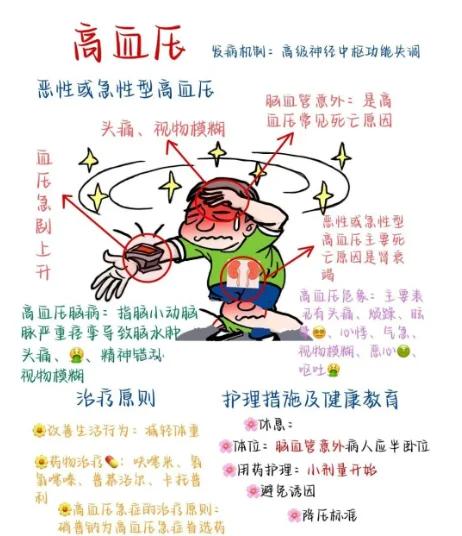
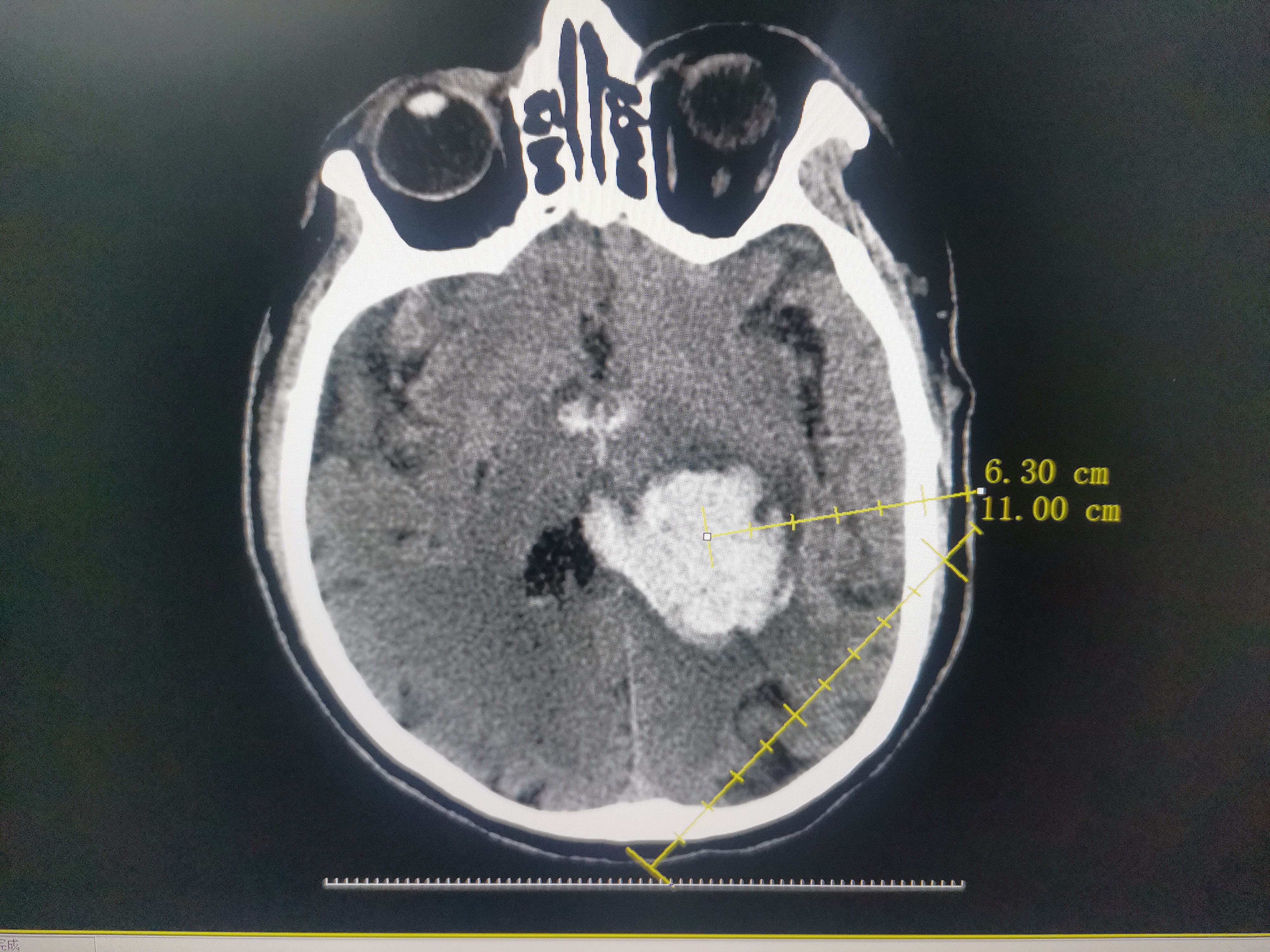


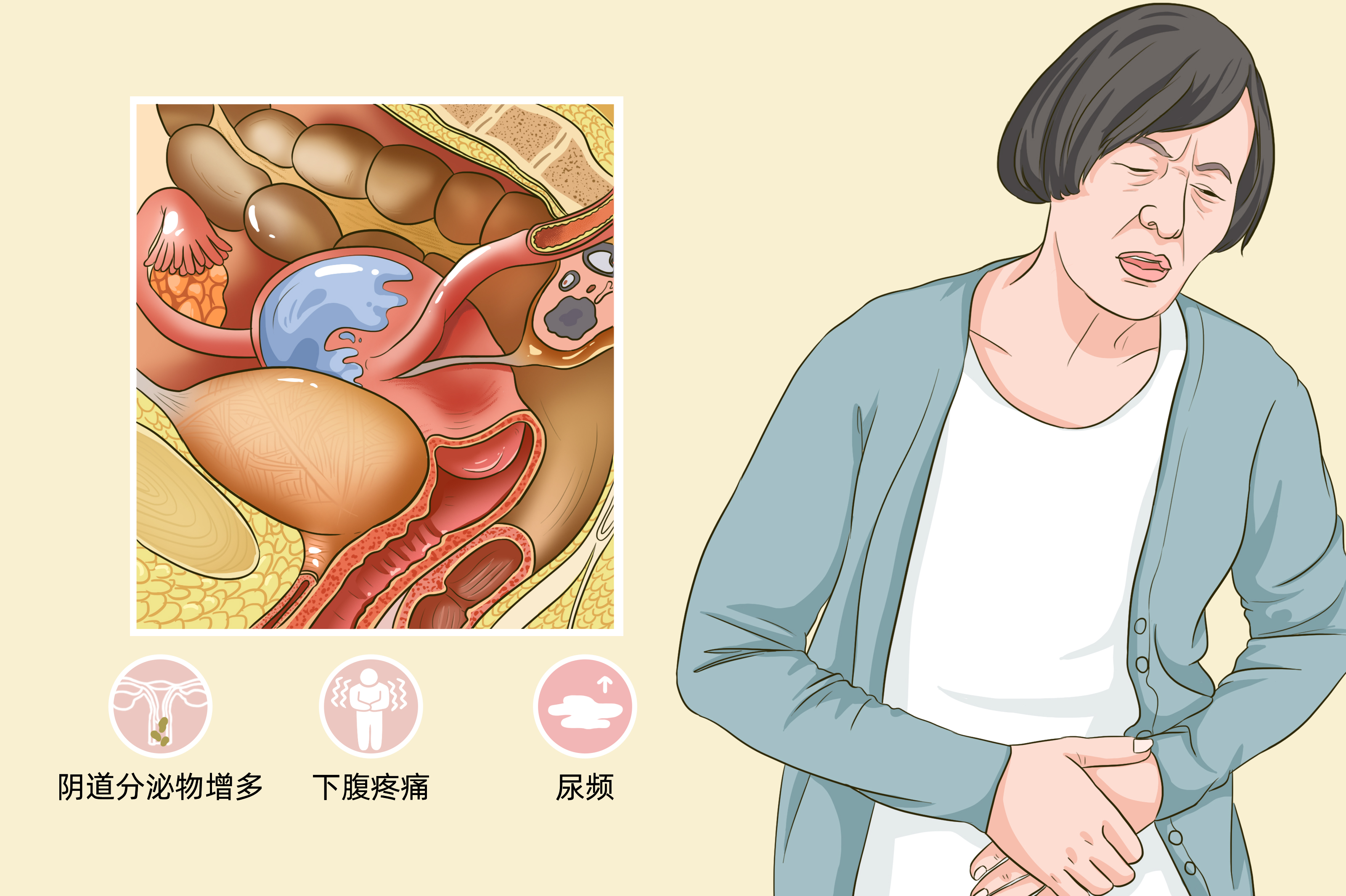
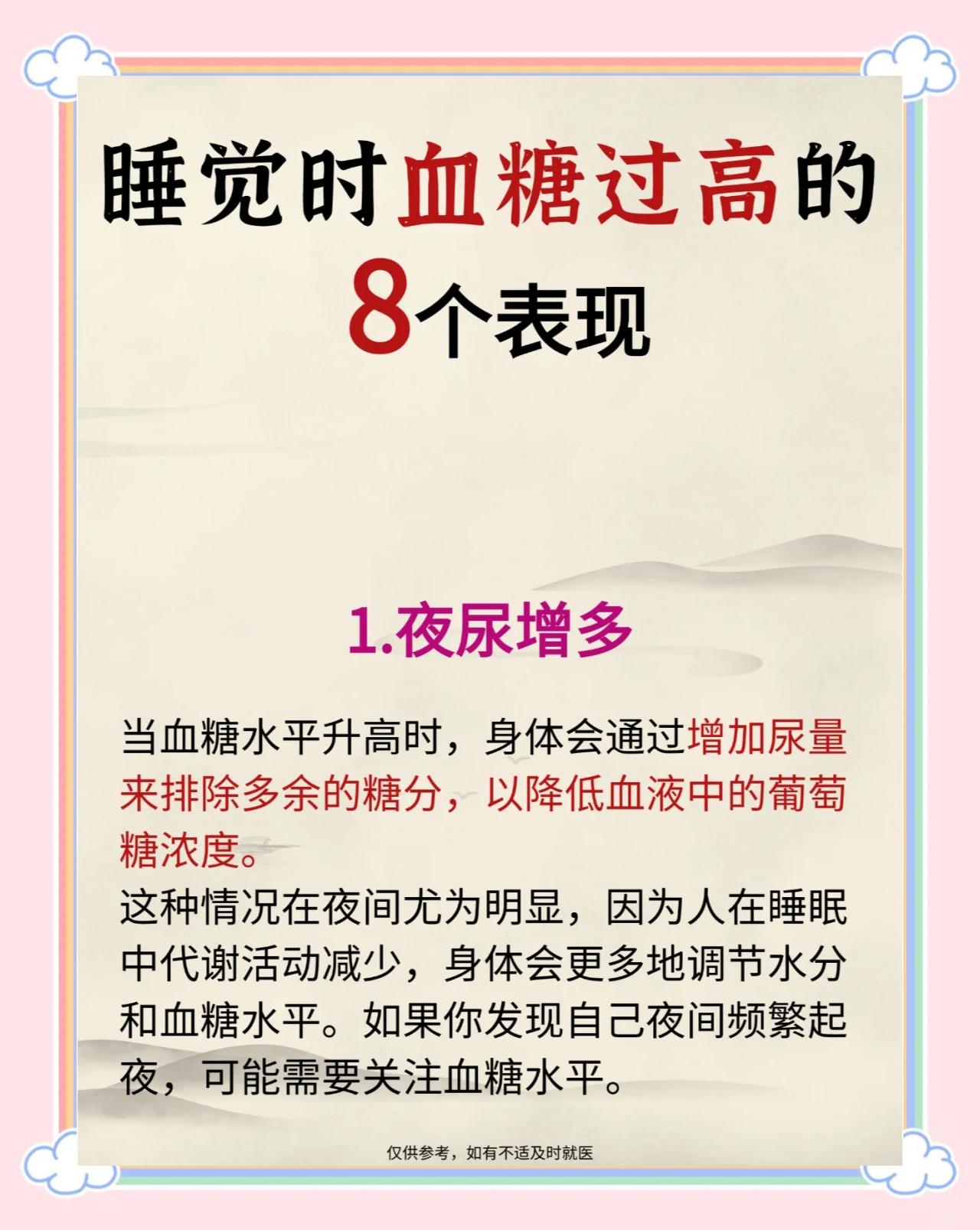


 京公网安备11000000000001号
京公网安备11000000000001号 京ICP备11000001号
京ICP备11000001号
还没有评论,来说两句吧...